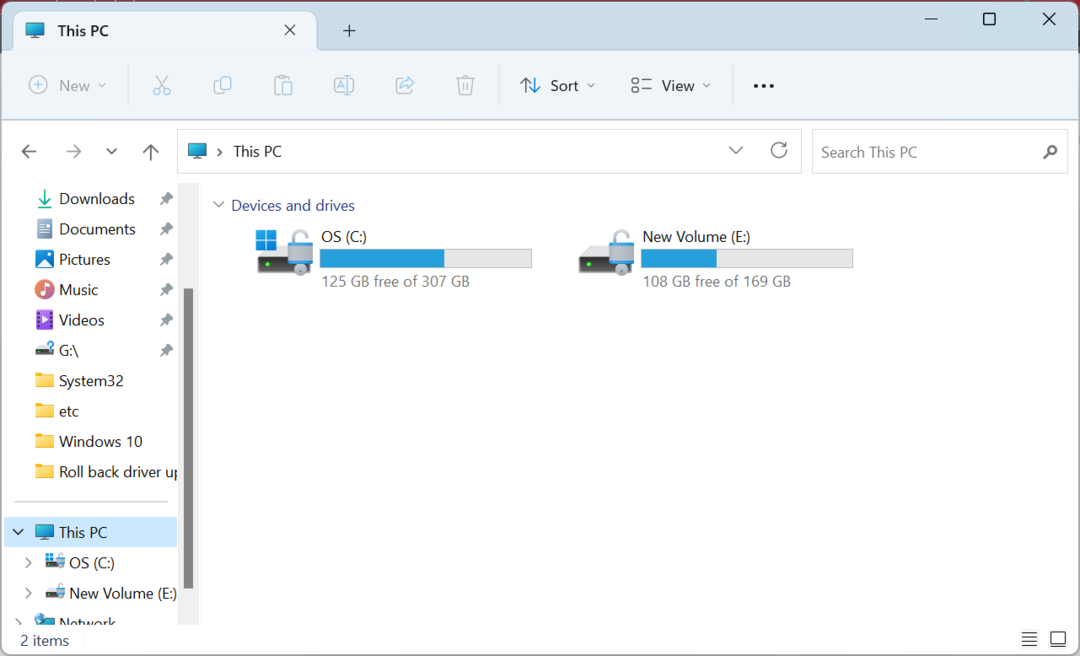Većinu vremena primjećujemo da čak i kada postoji internetska veza, brzina je stvarno mala. Ako vidite probleme sa sporim internetom ili sporim povezivanjem u vašem sustavu, razmislite o isprobavanju sljedećih popravaka.
Sadržaj
Popravak 1: Isključite Peer-to-Peer ažuriranje
Kada imate različita Windows računala unutar iste mreže, značajka Peer-to-Peer Update omogućuje dijeljenje Windows Update s tim računalima. Iako je to dobro u određenim slučajevima, možda ćete vidjeti spore probleme s internetskom vezom. Da biste isključili ovu značajku, slijedite korake u nastavku:
Korak 1: Otvorite dijalog Pokreni pomoću Windows+R.
Korak 2: Upišite kontrolno ažuriranje i kliknite na U redu dugme.
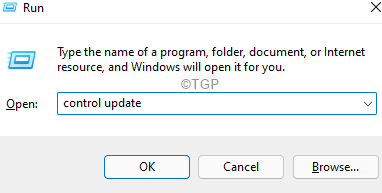
Korak 3: Kliknite na Napredne opcije.
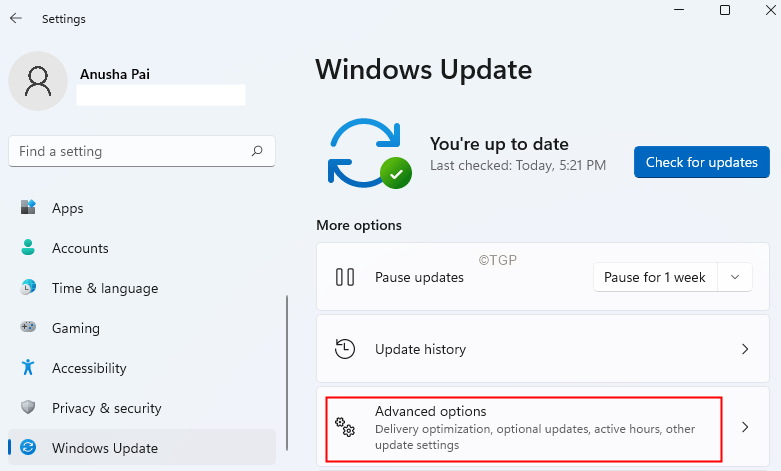
Korak 4: Pomaknite se prema dolje do odjeljka Dodatne mogućnosti, a zatim kliknite na Optimizacija isporuke.
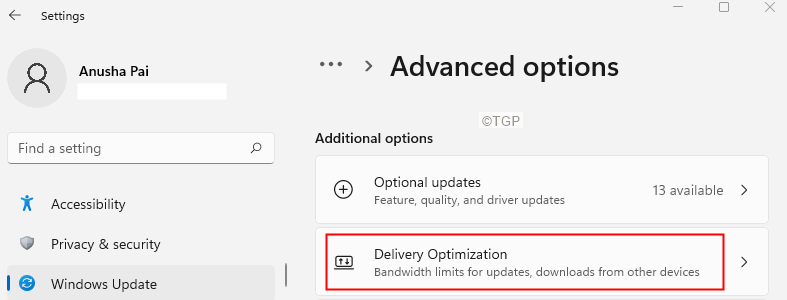
Korak 5: U prozoru koji se otvara, ispod Dopustite preuzimanja s drugih računala odjeljak, isključite gumb kako biste ga isključili kao što je prikazano u nastavku
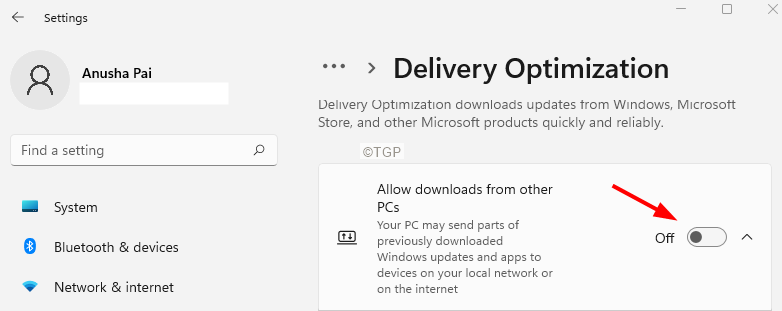
U slučaju da ovo ne pomogne, isprobajte sljedeći popravak.
Popravak 2: izmijenite postavke internetske propusnosti
Napomena: Ovaj popravak radi samo u verzijama sustava Windows Pro.
Korak 1: Otvorite dijalog Pokreni pomoću Windows+R.
Korak 2: Upišite gpedit.msc i kliknite na U redu dugme.
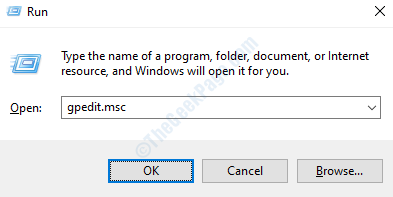
Korak 3: U lokalnom uređivaču grupnih pravila idite na mjesto u nastavku.
Administrativni predlošci > Mreža > Planer QoS paketa
Dvaput kliknite na odabir da biste ga proširili.
Korak 4: Na desnoj strani dvaput kliknite na Ograničite propusnost koju je moguće rezervirati.
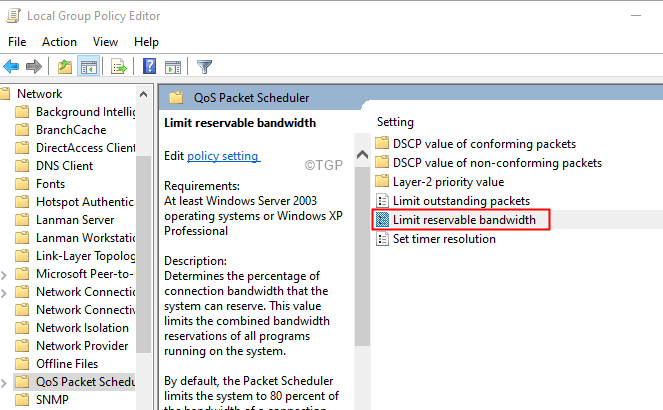
Korak 5: U prozoru koji se pojavi provjerite Omogućeno opcija.
Korak 6: Postavite Ograničenje propusnosti do 0.
Korak 7: Kliknite na Prijavite se a zatim kliknite na U REDU.
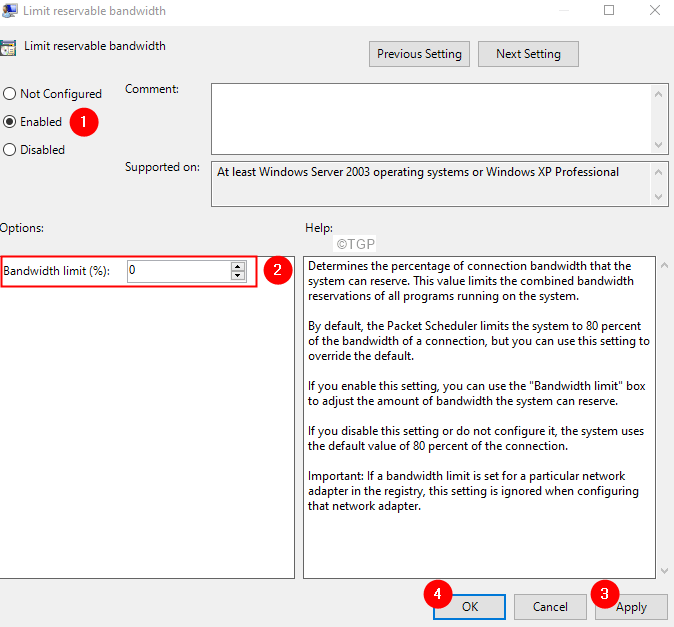
Popravak 3: ažurirajte svoje upravljačke programe za WiFi
Korak 1: Držite tipke Windows i R za otvaranje prozora Pokreni terminal
Korak 2: Upišite devmgmt.msc i pogodio Unesi

Korak 3: U prozoru upravitelja uređaja koji se otvori, pomaknite se prema dolje i dvaput kliknite na Mrežni adapteri
Korak 4: Desnom tipkom miša kliknite Intel (R) Dual-band Wireless-AC 7260 i kliknite na Ažurirajte upravljački program
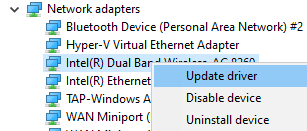
Korak 5: U prozoru Update Drivers kliknite na Automatsko traženje upravljačkih programa
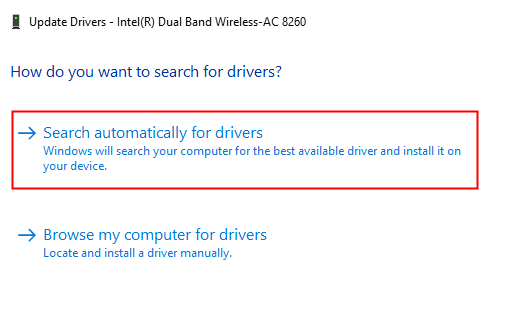
Korak 6: Sustav pretražuje i bit ćete obaviješteni o pronalaženju ažuriranih upravljačkih programa.
Korak 7: Slijedite upute na zaslonu i ažurirajte upravljačke programe.
Provjerite pomaže li ovo, ako ne, učinite sljedeće:
Korak 8: U prozoru Update Drivers kliknite na Pregledaj moje računalo za upravljačke programe
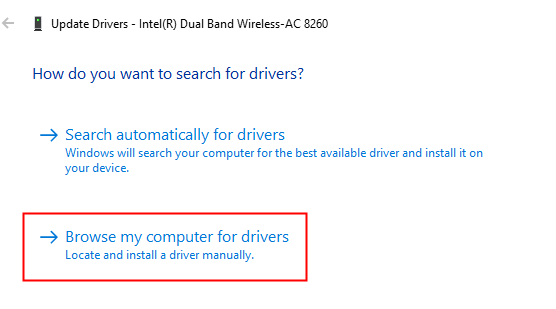
Korak 9: Kliknite na Dopustite mi da odaberem s popisa dostupnih upravljačkih programa na mom računalu
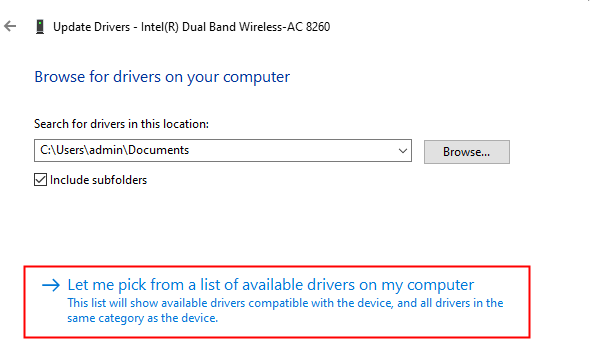
Korak 10: S popisa kompatibilnih upravljačkih programa, odaberite onaj koji se ne koristi trenutno i kliknite na Sljedeći
Mnogi korisnici su izvijestili da im je korištenje Microsoftovog upravljačkog programa pomoglo u rješavanju problema.
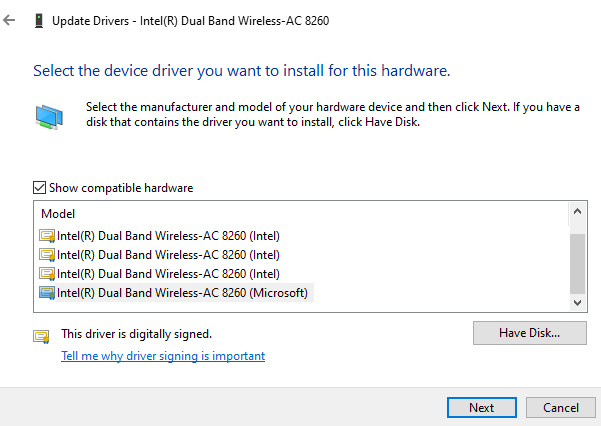
Korak 11: Pričekajte da se upravljački program ažurira i slijedite upute na zaslonu kako biste dovršili postupak.
Ako i dalje vidite problem, odaberite drugi upravljački program s popisa, isprobajte upravljačke programe jedan za drugim dok se problem ne riješi.
Popravak 4: Isključite značajku automatskog ugađanja
Korak 1: Otvorite Run terminal. Koristite prečac Windows+R.
Korak 2: Upišite cmd i držite ključeve Ctrl+Shift+Enter da biste otvorili naredbeni redak u načinu rada Admin.

Korak 3: Ako vidite prozor korisničkog pristupa koji traži dopuštenje, kliknite na Da.
Korak 4: U prozoru naredbenog retka koji se otvori upišite donju naredbu
netsh sučelje tcp show global
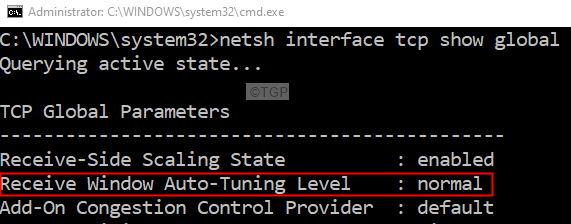
Korak 5: Provjerite vrijednost koja odgovara Razina automatskog podešavanja prozora primanja. Ako je vrijednost Normalna ili omogućena, isključite je pomoću donje naredbe.
netsh int tcp set global autotuninglevel=onemogućeno
Korak 6: Provjerite jeste li u mogućnosti riješiti problem sa sporim internetom. Ako nije unutar naredbenog retka, izvedite donje naredbe za ispiranje DNS unosa
IPCONFIG/FLUSHDNS
Sada provjerite je li problem riješen. Ako ne, pokušajte sa sljedećim popravkom.
Popravak 5: Onemogućite veliki prijenos za slanje
Korak 1: Držite tipke Windows i R za otvaranje prozora Pokreni terminal
Korak 2: Upišite devmgmt.msc i pogodio Unesi

Korak 3: U prozoru upravitelja uređaja koji se otvori, pomaknite se prema dolje i dvaput kliknite na Mrežni adapteri.
4. korak: Desni klik na Ethernet adapteru i odaberite Svojstva.
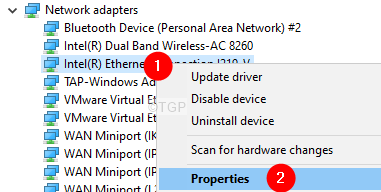
Korak 5: Idite na Napredna tab.
Korak 6: Ispod Vlasništvo odjeljak, odaberite Veliki prijenos za slanje v2 (IPv6)
Korak 7: Ispod Vrijednost odjeljak, odaberite Onemogućeno.
Korak 8: Kliknite na u redu dugme.
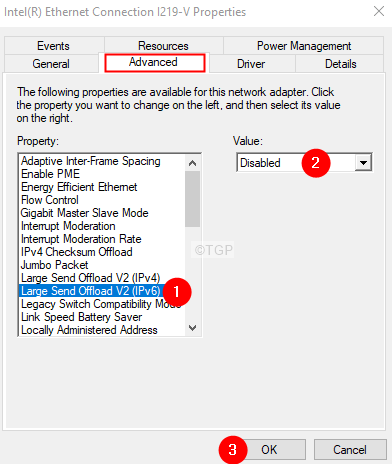
Korak 9: Ispod Vlasništvo odjeljak, odaberite Veliki prijenos za slanje v2 (IPv4)
Korak 10: Ispod Vrijednost odjeljak, odaberite Onemogućeno.
Korak 11: Kliknite na u redu dugme.
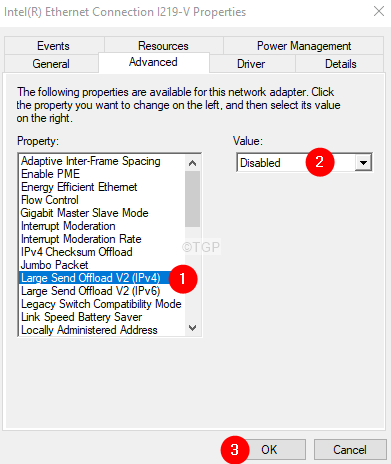
Korak 12: Sada provjerite je li problem sporog interneta riješen.
To je sve
Nadamo se da je ovaj članak bio informativan. Hvala na čitanju.
Ljubazno komentirajte i javite nam ako smatrate da su ti popravci korisni.